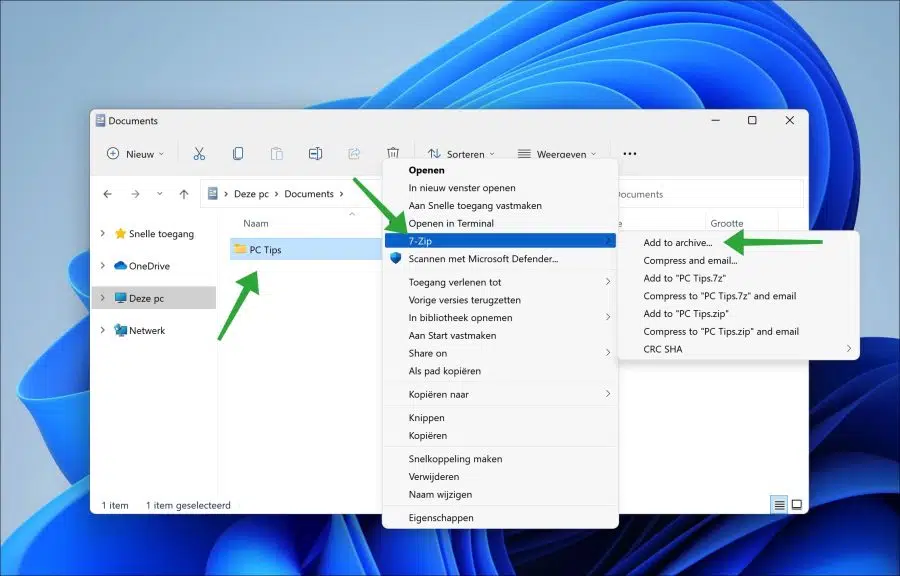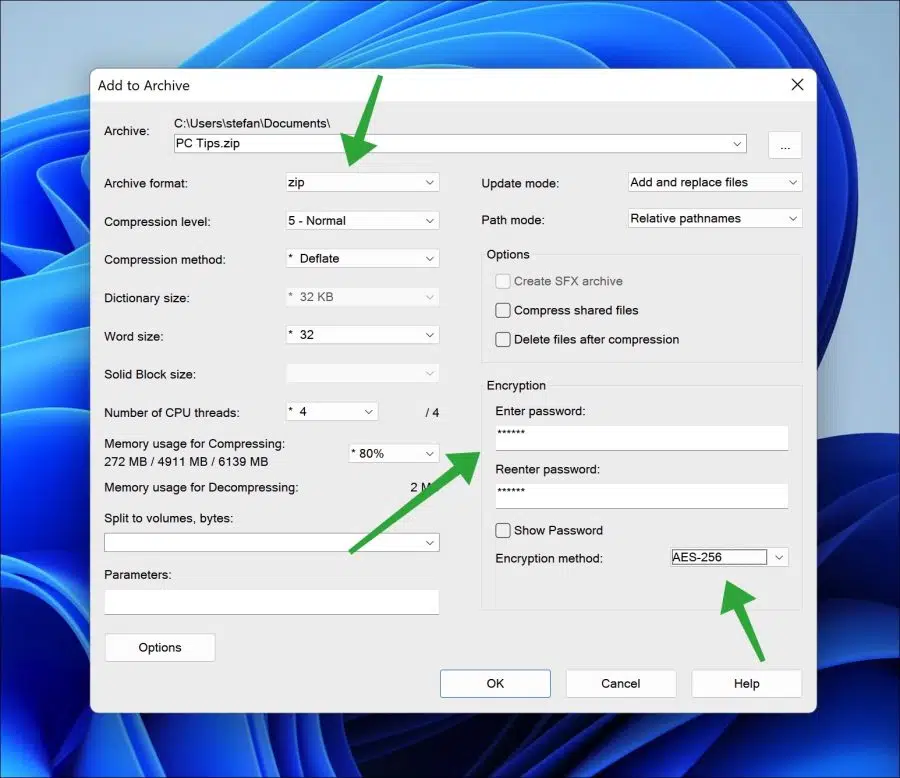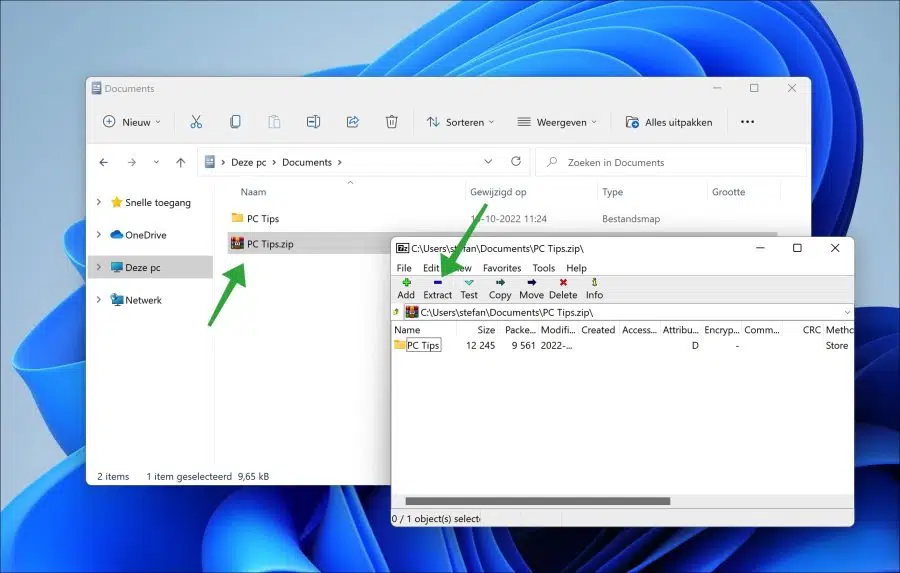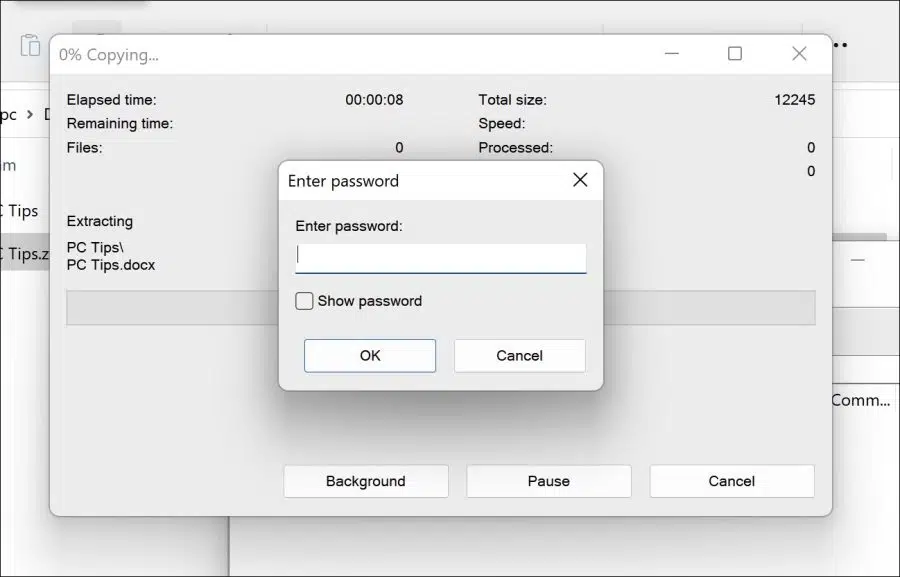ज़िप फ़ाइल में पासवर्ड जोड़ने से ज़िप फ़ाइल की सामग्री को निकाले जाने से बचाया जा सकता है।
ज़िप फ़ाइलें संग्रहित फ़ाइलें हैं जिन्हें संपीड़ित किया गया है। ज़िप फ़ाइल की सामग्री को संपीड़न के माध्यम से आनुपातिक रूप से कम किया जाता है। संपीड़न इसके समग्र आकार को कम करने में मदद करता है सामग्री का आकार कम करें और इस प्रकार डिस्क स्थान बचाएं. छोटी फ़ाइल इंटरनेट पर भेजना आसान और सबसे बढ़कर, तेज़ है।
आप ज़िप फ़ाइल पर पासवर्ड लगाने के लिए विभिन्न टूल का उपयोग कर सकते हैं। इस लेख में मैं आपको समझाऊंगा कि 7-ज़िप के माध्यम से ज़िप फ़ाइल को पासवर्ड के साथ कैसे प्रदान किया जाए।
7-ज़िप, ज़िप के लिए एक निःशुल्क टूल है 7z फ़ाइलें उत्पन्न करना। फिर आप इन फ़ाइलों की सामग्री को संपीड़ित फ़ाइल को अनपैक करने से बचाने के लिए एक पासवर्ड प्रदान कर सकते हैं।
विंडोज़ 11 या 10 में ज़िप फ़ाइल में पासवर्ड जोड़ें
से शुरू करना है 7-ज़िप डाउनलोड करें आपके कंप्यूटर के लिए। फिर उस फ़ोल्डर या फ़ाइल पर राइट-क्लिक करें जिसे आप पासवर्ड के साथ आर्काइव फ़ाइल में जोड़ना चाहते हैं।
सबसे पहले मेन्यू में क्लिक करें "अधिक विकल्प दिखाएं", फिर "7-ज़िप" पर और फिर "संग्रह में जोड़ें" पर।
यदि आप एक संग्रह फ़ाइल बनाने जा रहे हैं, तो आपके पास 7-ज़िप में चार विकल्प हैं। आप 7z, tar, wim या zip फ़ाइल बना सकते हैं।
केवल 7z या ज़िप फ़ाइल प्रारूप ही संग्रह फ़ाइल में पासवर्ड जोड़ सकता है। इसलिए "संग्रह प्रारूप" में फ़ाइल प्रारूप चुनकर अपनी पसंद बनाएं कि आप 7z या ज़िप फ़ाइल बनाना चाहते हैं या नहीं।
नीचे दाईं ओर "एन्क्रिप्शन" के अंतर्गत आप वही पासवर्ड दो बार दर्ज करें जिसे आप संग्रह फ़ाइल में जोड़ना चाहते हैं। यदि आप एन्क्रिप्शन में सुधार करना चाहते हैं, तो "एन्क्रिप्शन विधि" में "एईएस-256" विकल्प चुनें।
फिर पासवर्ड के साथ ज़िप फ़ाइल बनाने के लिए ओके पर क्लिक करें। अब आपको उसी स्थान पर पासवर्ड के साथ एक ज़िप फ़ाइल मिलेगी जहां मूल फ़ाइलें रखी गई थीं।
यह जांचने के लिए कि क्या पासवर्ड वास्तव में ज़िप या 7z फ़ाइल पर रखा गया है, संग्रह फ़ाइल पर डबल-क्लिक करें। फिर “एक्सट्रेक्ट” पर क्लिक करें।
सामग्री निकालने के लिए स्थान का चयन करने के बाद, आपको एक पासवर्ड प्रॉम्प्ट दिखाई देगा। आपके द्वारा सही पासवर्ड दर्ज करने के बाद, सामग्री वांछित स्थान पर दिखाई देने लगेगी।
यदि आप पासवर्ड भूल गए हैं, तो क्या पासवर्ड क्रैक करने के कोई तरीके हैं? हां, वहां हैं। वे जटिल हैं और क्रूर बल का प्रयोग करते हैं। इंटरनेट पर, विशेष रूप से यूट्यूब पर, ऐसे कई वीडियो हैं जो पासवर्ड के साथ ज़िप फ़ाइल को क्रैक करने में आपकी सहायता कर सकते हैं।
यह भी पढ़ें:
- विंडोज़ 11 में "एन्क्रिप्शन फ़ाइल सिस्टम" के साथ फ़ाइलों या फ़ोल्डरों को एन्क्रिप्ट करें।
- USB या बाहरी हार्ड ड्राइव पर फ़ाइलों या फ़ोल्डरों को एन्क्रिप्ट करें।
- यूएसबी स्टिक को पासवर्ड से सुरक्षित रखें।
मैं आशा करता हूं कि इससे आपको मदद मिली होगी। पढ़ने के लिए आपका शुक्रिया!